この記事では、Netflixが英語表記(日本語以外)になってしまったときに日本語へ戻す方法や、字幕・音声を日本語に切り替える方法について解説します。
スマホアプリとPCブラウザのそれぞれの手順に加えて、視聴中の作品で字幕や音声を日本語に切り替える方法も紹介します。
Netflixを英語表記から日本語に戻す方法|スマホアプリ
スマホアプリのNetflixで、ページの表示言語を英語から日本語に戻す手順は次のとおりです。
- 画面右下の「My Netflix」をタップします。
- 画面右上の「≡」(メニュー)をタップします。
- 「Manage Profiles」をタップし、日本語に戻したいプロフィールを選びます。
- 「Display Language」をタップし、日本語にチェックを入れて左上の←で戻ります。
- 右上の[Done]をタップして保存します。
ここからは、実際の画面も用いながら、Netflixのスマホアプリで英語表記から日本語表記に戻す方法を詳しく解説していきます。
まずはスマートフォンアプリのNetflixを起動し、右下にある「My Netflix」(マイNetflix)をタップしてください。
次に、右上にある[≡](三本線メニュー)をタップしてください。
[≡](三本線メニュー)をタップすると、下からメニューが表示されます。その中ある「Manage Profiles」(プロフィールの管理)をタップしてください。
「Manage Profiles」をタップすると、「Manage Profiles」と書かれた画面に移動します。
この画面で言語を日本語に切り替えたいプロフィールを選択してください。
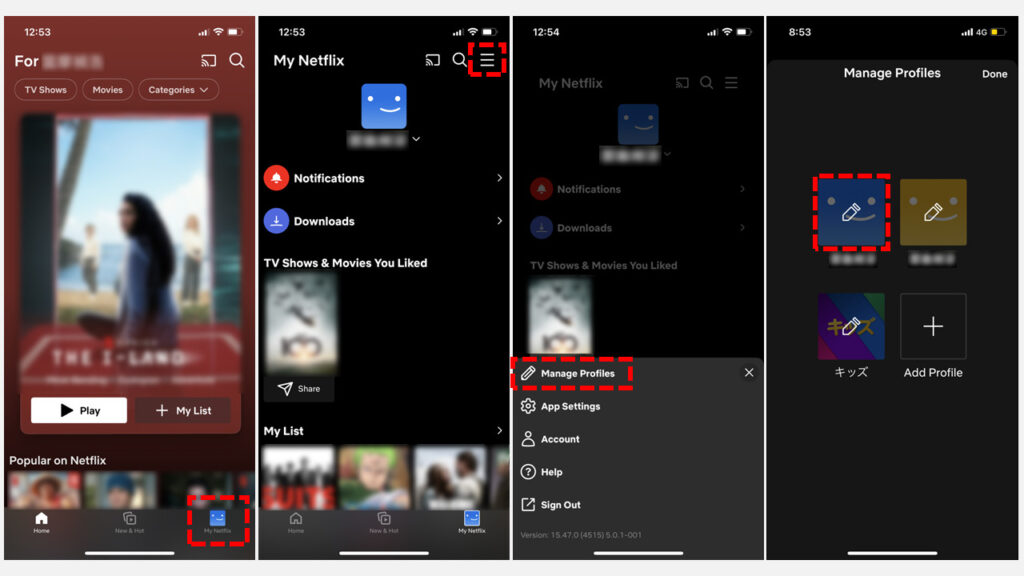
「プロフィール」をタップすると、「Edit Profile」(プロフィールの編集)と書かれた画面に移動します。
その中にある「Display Language」(ページの表示に使用する言語)をタップし、一覧から日本語を選択してください。
「日本語」を選択して左側にチェックが付いたら、左上の矢印をタップして前の画面に戻ってください。
この画面の中にある「Display Language」が「日本語」になっていることを確認し、右上にある「Done」(完了)をタップしてください。
これでスマホアプリのNetflixに表示される言語が英語表記から日本語表記に戻ります。
言語設定を日本語に変更しても反映されない場合は、一度アプリを再起動するか、アカウントからサインアウトして再度ログインしてください。
それでも日本語に戻らない場合は、次のステップのアプリ内の言語の表示設定を切り替えても日本語に戻らない場合に進んでください。
を英語表記から日本語表記に戻す方法2-1024x576.png)
アプリ内の言語の表示設定を切り替えても日本語に戻らない場合
Netflixのアプリ内で表示言語を日本語に変更しても反映されない場合は、iPhone本体の言語設定を変更してください。
「設定」 → 「アプリ」 → 「Netflix」 → 「言語」から日本語をデフォルトの言語として選択すると、Netflixアプリが日本語表記に切り替わります。
を英語表記から日本語表記に戻す方法-1024x576.jpg)
Netflixの音声・字幕を英語から日本語に戻す方法|スマホアプリ
ここでは、スマホアプリのNetflixで音声や字幕が英語になってしまったときに日本語に戻す方法と、韓国語や中国語など他の言語に切り替える方法を詳しく解説します。
- 画面右下の「マイ Netflix」(英語では「My Netflix」)をタップします。
- 画面右上の [≡](三本線メニュー)をタップします。
- 「プロフィールの管理」(英語では「Manage Profiles」)を開き、日本語に戻したいアカウントを選択します。
- 「音声および字幕」(英語では「Audio & Subtitles」)をタップし、一覧から日本語または希望する言語を選択してチェックを入れ、左上の矢印で戻ります。
- 最後に画面右上の「完了」(英語では「Done」)をタップして保存します。
まずはスマートフォンアプリのNetflixを起動し、右下にある「My Netflix」(マイNetflix)をタップしてください。
次に、右上にある[≡](三本線メニュー)をタップしてください。
[≡](三本線メニュー)をタップすると、下からメニューが表示されます。その中ある「Manage Profiles」(プロフィールの管理)をタップしてください。
「Manage Profiles」をタップすると、「Manage Profiles」と書かれた画面に移動します。
この画面で言語を日本語に切り替えたいプロフィールを選択してください。
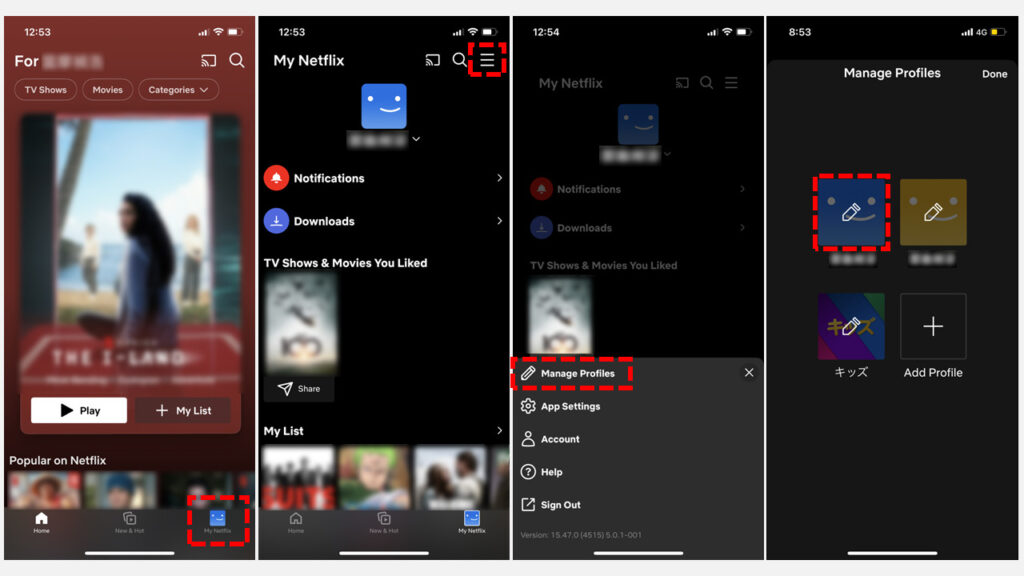
「プロフィール」をタップすると、「Edit Profile」(プロフィールの編集)と書かれた画面に移動します。
その中にある「Audio & Subtitles」(音声および字幕)をタップして日本語もしくは切り替えたい言語(韓国語や中国語など)を選択してください。
日本語もしくは切り替えたい言語をタップしてチェックが付いたら、左上の矢印をタップしてください。
左上の矢印をタップすると、「Edit Profile」(プロフィールの編集)画面に戻ります。
この画面の中にある「Audio & Subtitles」が日本語もしくは切り替えたい言語になっていることを確認し、右上にある「Done」(完了])をタップしてください。
これでスマホアプリのNetflixの音声及び字幕で使用される言語が切り替わります。
![スマホアプリのNetflix(ネットフリックス)の字幕を英語から日本語に戻す方法 Step2 切り替えたい音声・字幕を選択するして[完了]をタップ](https://jo-sys.net/wp-content/uploads/2022/08/スマホアプリのNetflix(ネットフリックス)の字幕を英語から日本語に戻す方法2-1024x576.png)
Netflixを英語表記から日本語に戻す方法|PCブラウザ
PCブラウザのNetflixで、ページの表示言語を英語から日本語に戻す手順は次のとおりです。
- Netflixにログインし、右上のアカウントアイコンをクリックします。
- メニューから「Manage Profiles」をクリックします。
- 日本語に戻したいプロフィールをクリックします。
- 「Languages」をクリックし、プルダウンから「日本語」を選択します。
- 最後に「SAVE」をクリックして変更を保存します。
ここからは、実際の画面を用いながらPCブラウザ版Netflixの言語を英語から日本語に戻す方法を詳しく解説していきます。
インターネットブラウザーでNetflix(ネットフリックス)にログインし、画面右上にあるアカウントアイコンをクリックしてください。
アカウントアイコンをクリックすると下に向かってメニューが展開されます。
その中にある「Manage Profiles」(プロフィールの管理)をクリックしてください。
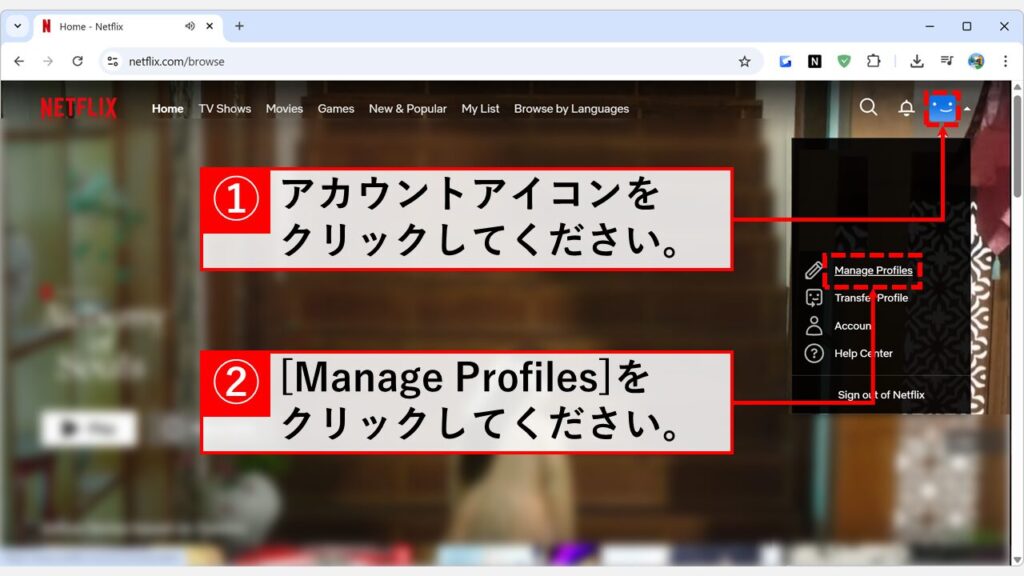
「Manage Profiles」をクリックすると、Netflixで使用しているプロフィールの一覧が表示されます。
その中から言語を日本語に戻したいプロフィールをクリックしてください。
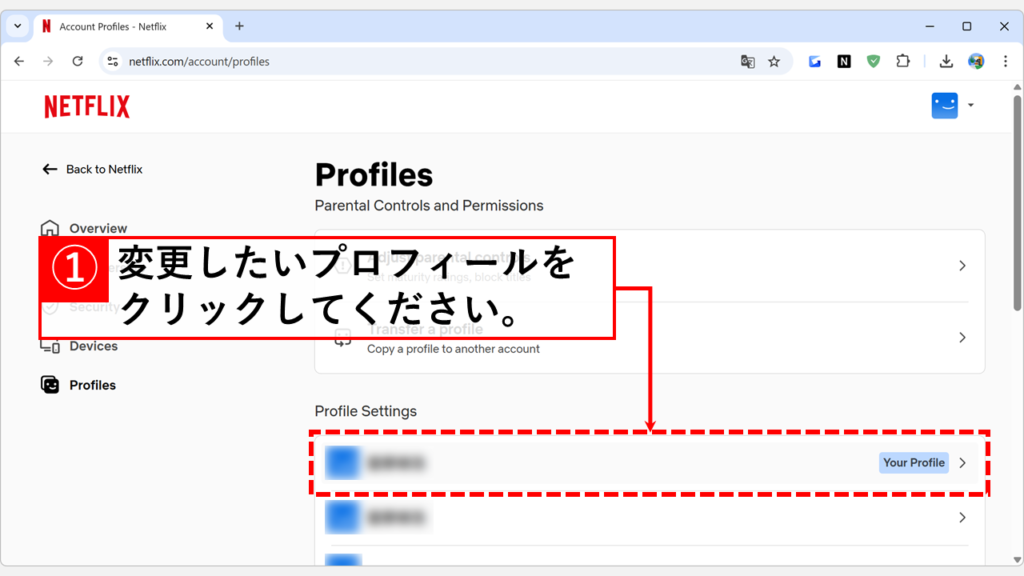
変更したいプロフィールをクリックすると、「Manage profile and preferences」(プロフィールと設定の管理)と書かれたページに移動します。
そのページの中にある「Languages」(言語)をクリックしてください。
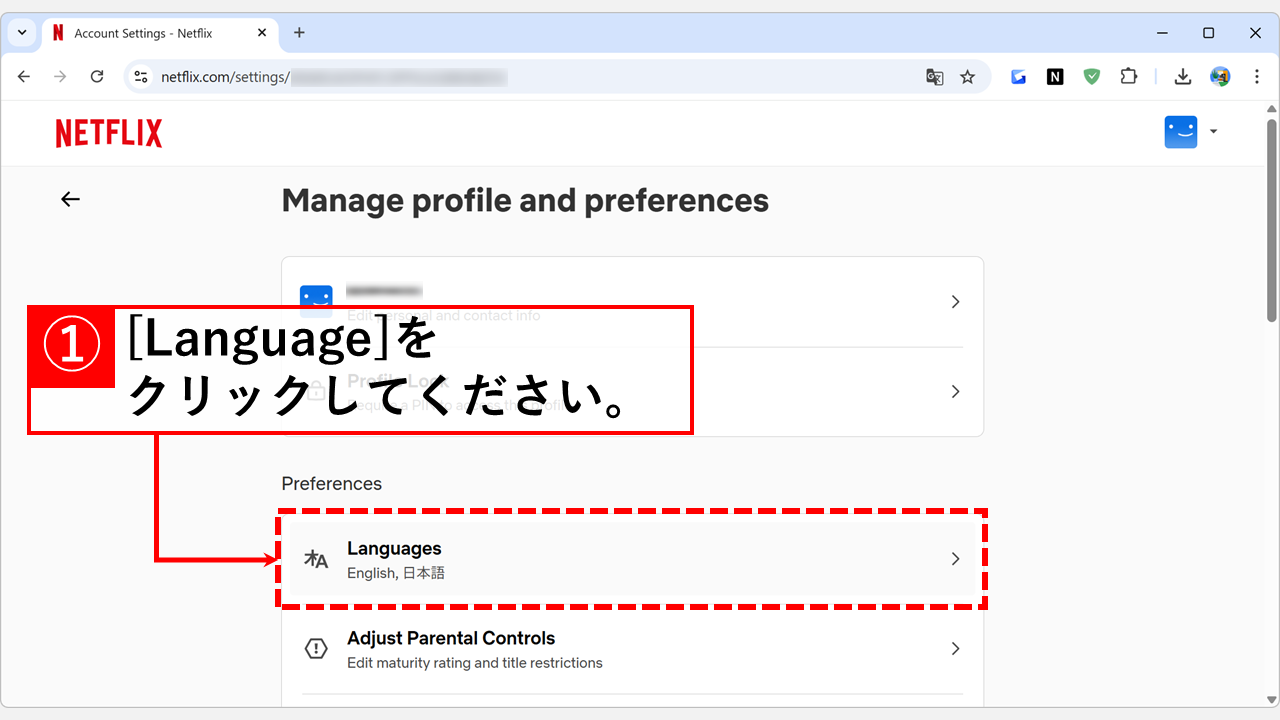
「Languages」(言語)をクリックすると、「Set language preferences」(言語を設定)と書かれた画面に移動します。
「Display Language」(ページの表示に使用する言語)のプルダウンメニューで「日本語」を選択してください。
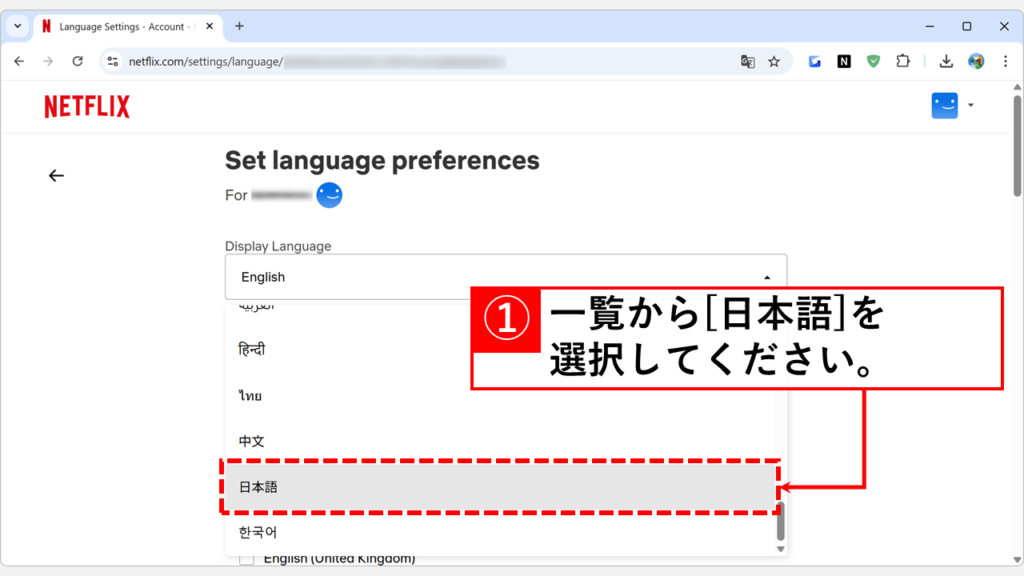
最後に、そのページを一番下までスクロールし、「SAVE」(保存)をクリックしてください。
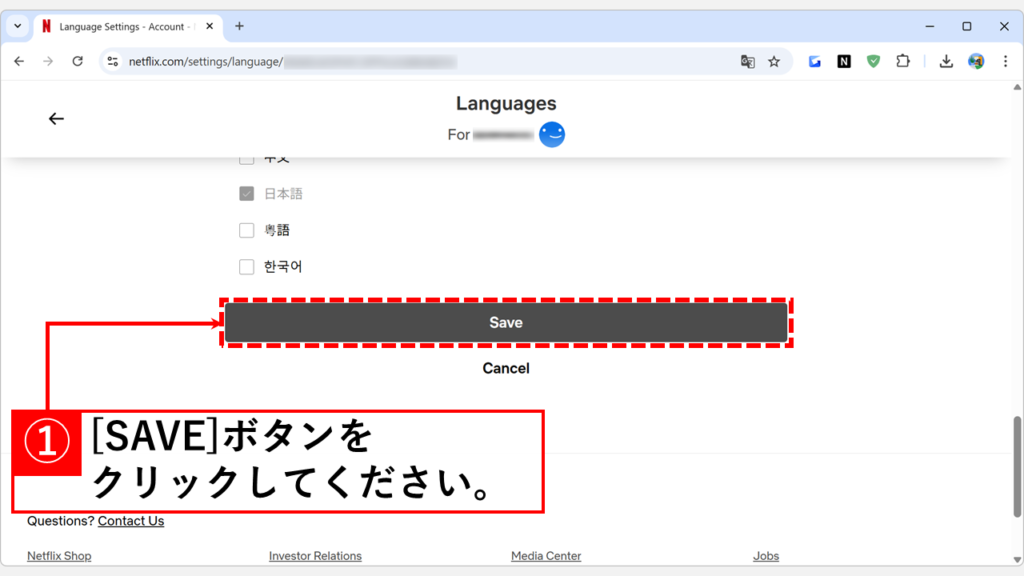
「SAVE」をクリックすると、画面表示が日本語に切り替わり、画面下部に「言語が保存されました。」と表示されます。
これでNetflixに表示される言語が英語表記から日本語表記に戻ります。
設定が反映されない場合は、F5で更新し、それでも直らなければCtrl+F5でスーパーリロード(MacはCommand +Shift+R)を試してください。
改善しない場合はNetflixに再ログインか、ブラウザのCookieとキャッシュを削除してください。
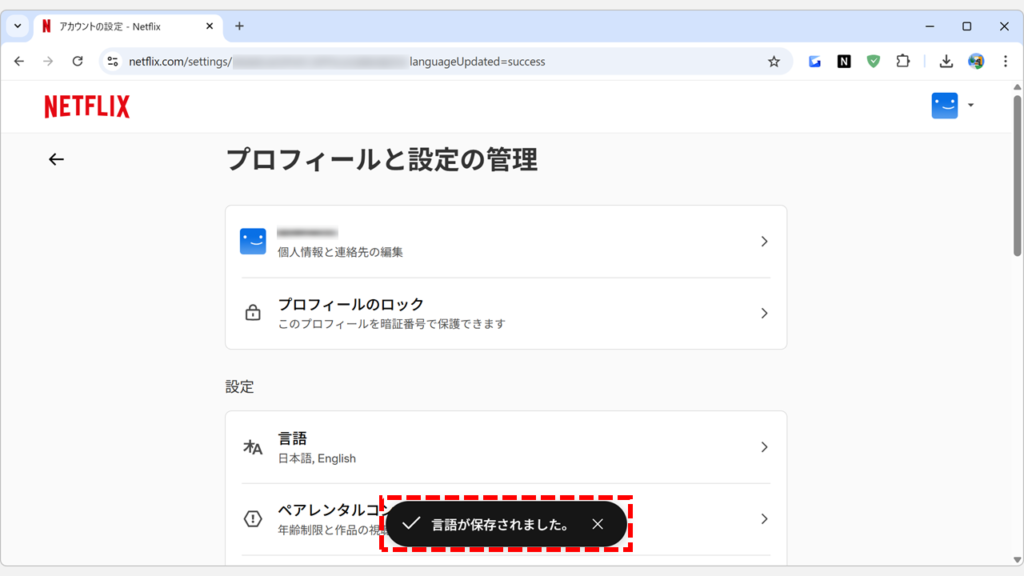
Netflixの音声・字幕を英語から日本語に戻す方法|PCブラウザ
PCブラウザのNetflixで音声や字幕が英語になってしまったときに日本語に戻す方法や、韓国語・中国語など他の言語に切り替える方法は次のとおりです。
- Netflixにログインし、右上のアカウントアイコンをクリックします。
- 「Manage Profiles」(
プロフィールの管理)をクリックして日本語に戻したいプロフィールを選択します。 - 「Languages」(
言語)をクリックします。 - 「Audio & Subtitles」(
音声および字幕)の一覧の中から日本語(韓国語や中国語など)を選択します。 - 最後に「SAVE」(
保存)をクリックして変更を保存します。
ここからは実際の画面を使いながら、PCブラウザで音声や字幕を英語から日本語に切り替える方法を詳しく解説していきます。
インターネットブラウザーでNetflix(ネットフリックス)にログインし、画面右上にあるアカウントアイコンをクリックしてください。
アカウントアイコンをクリックすると下に向かってメニューが展開されます。
その中にある「Manage Profiles」(プロフィールの管理)をクリックしてください。
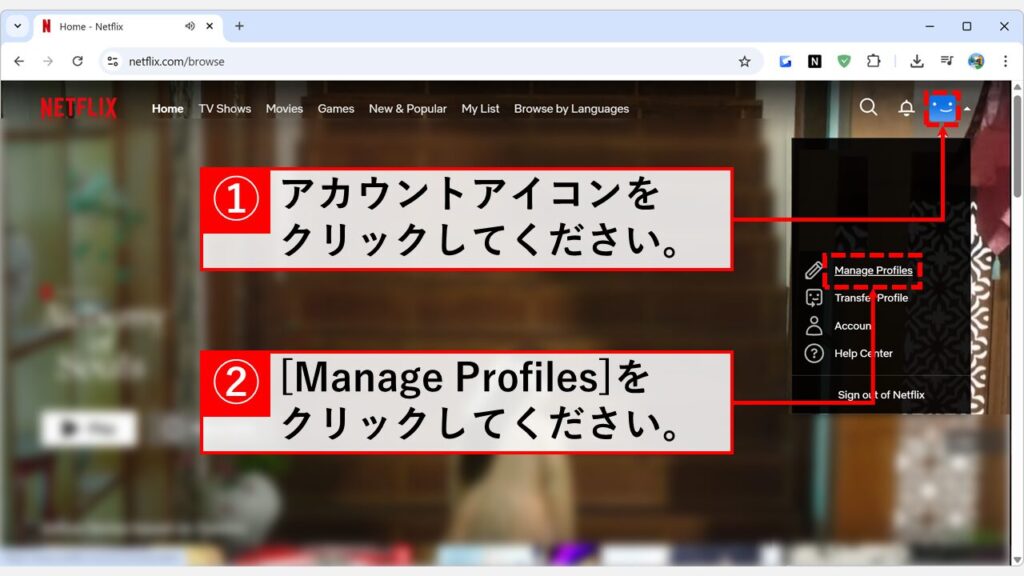
「Manage Profiles」をクリックすると、Netflixで使用しているプロフィールの一覧が表示されます。
その中から言語を日本語に戻したいプロフィールをクリックしてください。
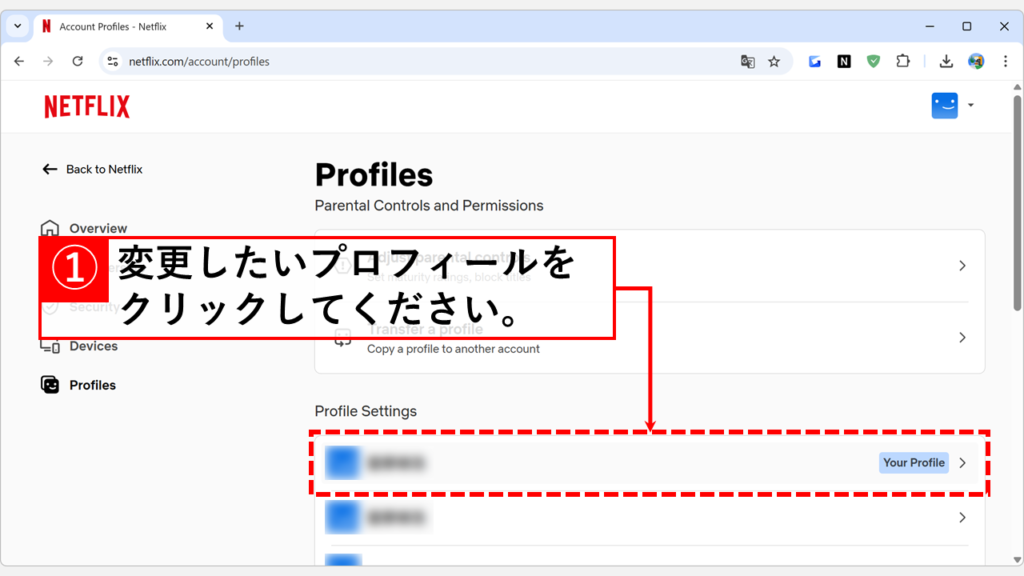
変更したいプロフィールをクリックすると、「Manage profile and preferences」(プロフィールと設定の管理)と書かれたページに移動します。
そのページの中にある「Languages」(言語)をクリックしてください。
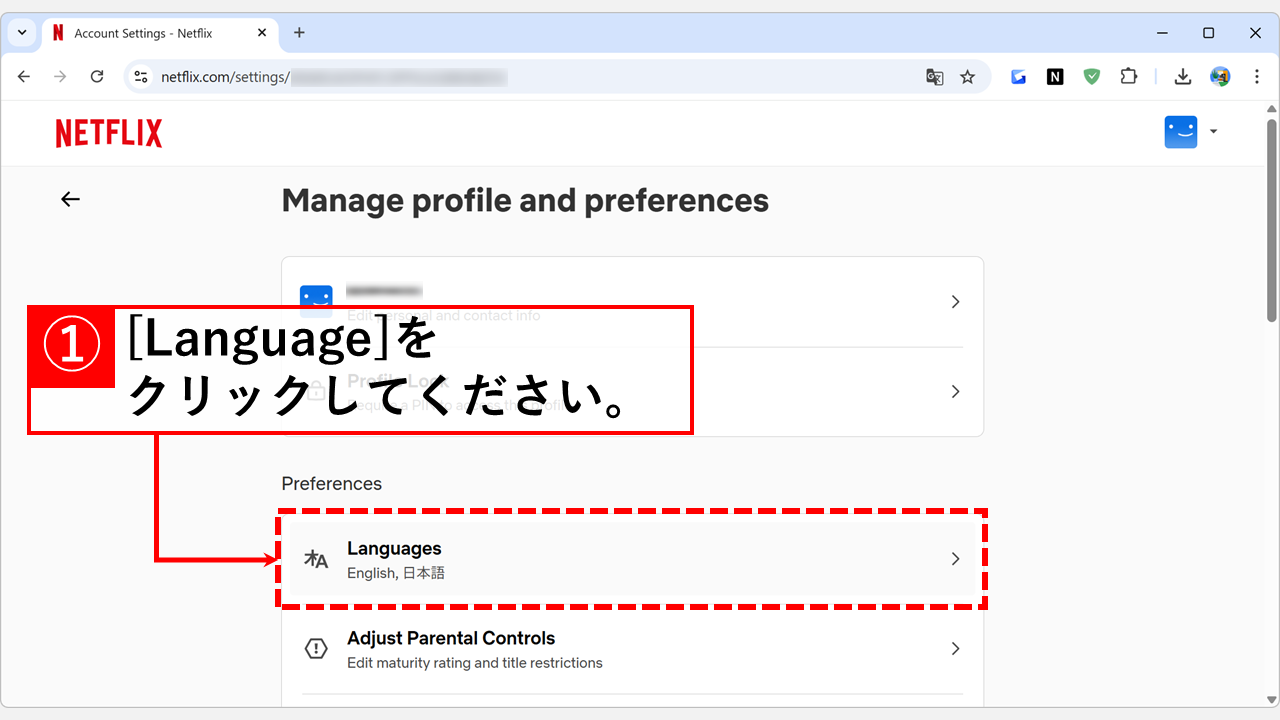
「Language」(言語)をクリックすると、「Set language preferences」(言語を設定)と書かれた画面に移動します。
次に、「Audio & Subtitles」(音声および字幕)の一覧の中から日本語もしくは切り替えたい言語(韓国語や中国語など)を選択してチェックを入れてください。
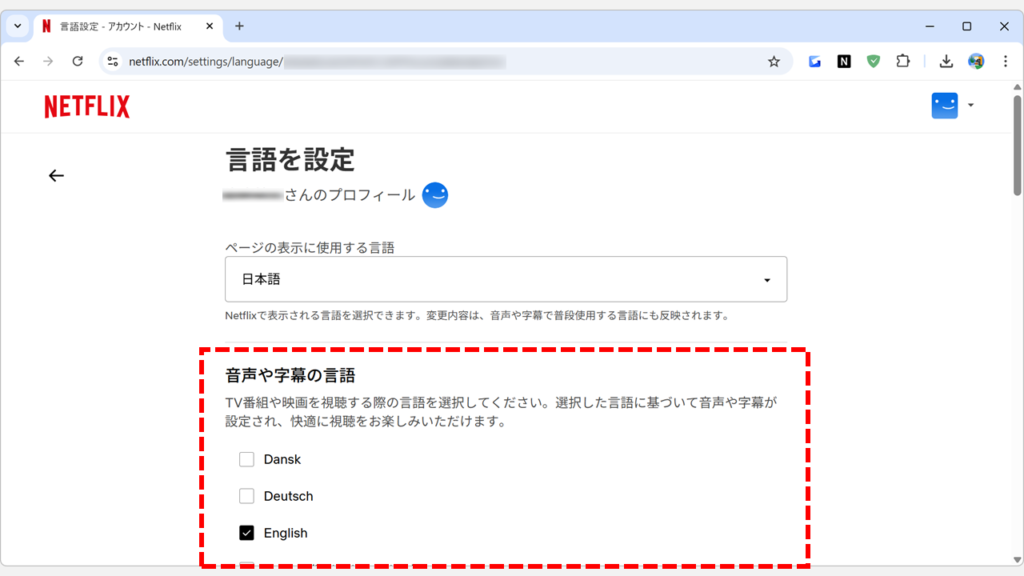
最後に、そのページを一番下までスクロールし、「SAVE」(保存)をクリックしてください。
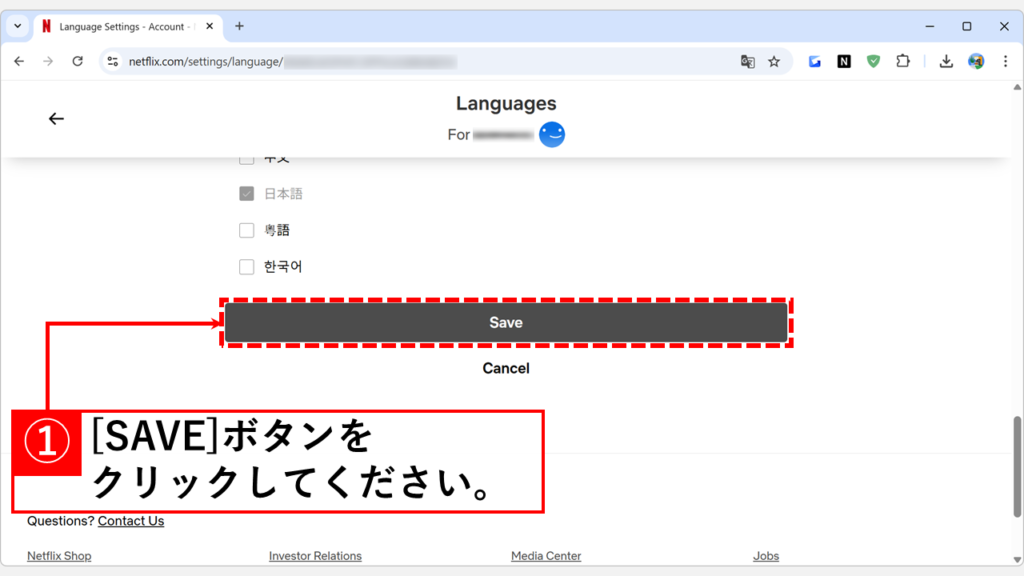
「SAVE」をクリックすると、音声・字幕が日本語に切り替わり、画面下部に「言語が保存されました。」と表示されます。
これでNetflixの音声・字幕が日本語に切り替わります。
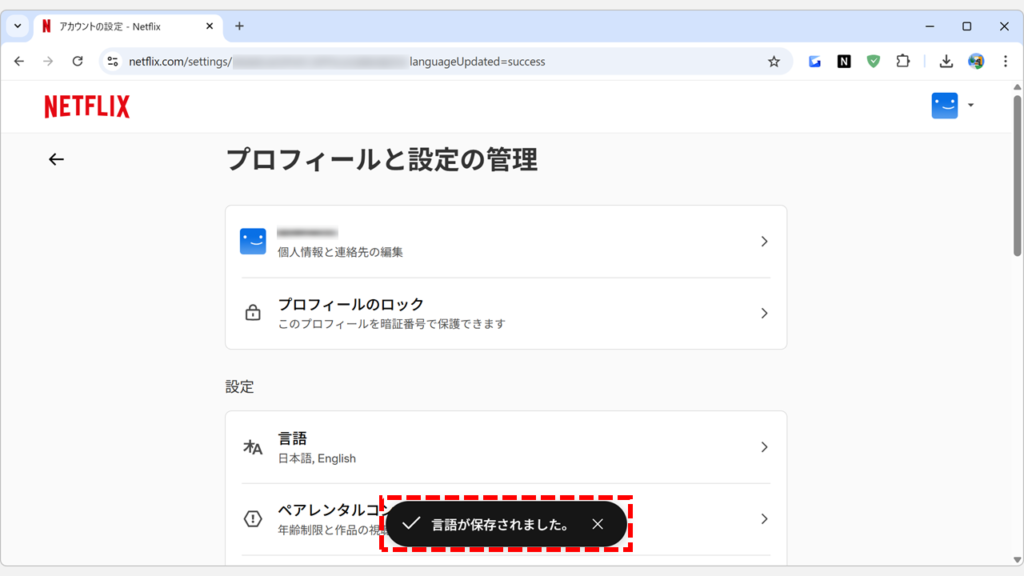
Netflixで再生中の作品の字幕・音声を切り替える方法|日本語・英語・他言語対応
Netflixで再生中の作品が英語音声や英語字幕になってしまうこともあります。
プロフィールで日本語を選んでいても、アニメや海外ドラマなどではオリジナル言語が優先されるため、再生中に切り替えが必要です。
ここでは、スマホアプリとPCブラウザで作品ごとに字幕や音声を日本語吹き替えや日本語字幕に変更する方法を解説します。
スマホで視聴している作品の字幕や音声の言語を変更したい場合
まずはスマホで視聴している場合の操作方法です。次にPCのブラウザーで視聴している場合の操作方法です。
作品を視聴している最中に画面をどこかタップすると、下からメニューバーが表示されます。
その中にある「音声および字幕」をタップしてください。
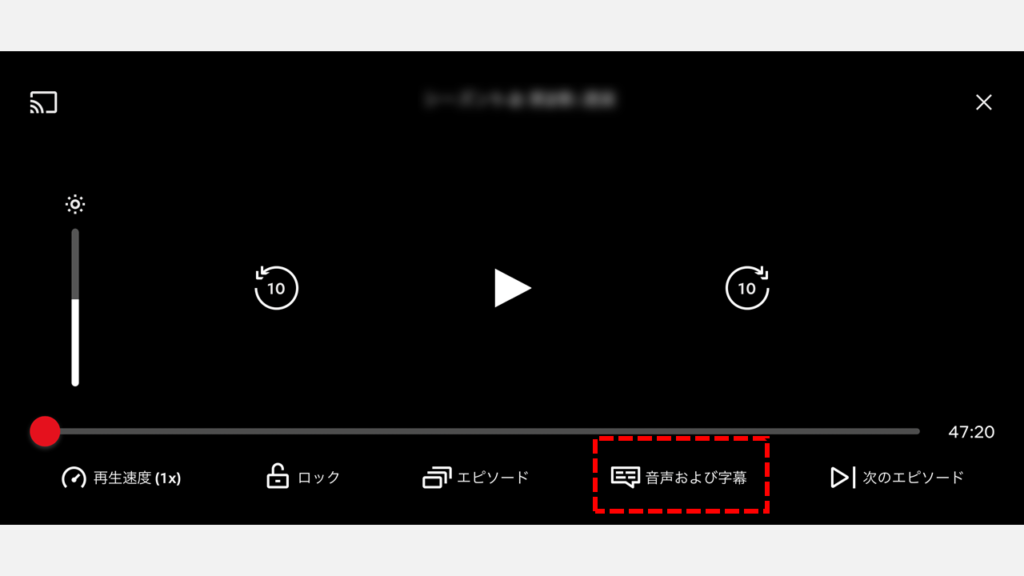
「音声および字幕」をタップすると、その作品で利用可能な音声と字幕が表示されます。
音声と字幕で使用する言語を選択してください。
これでその作品を視聴中に使用する音声と字幕の言語が変更されます。
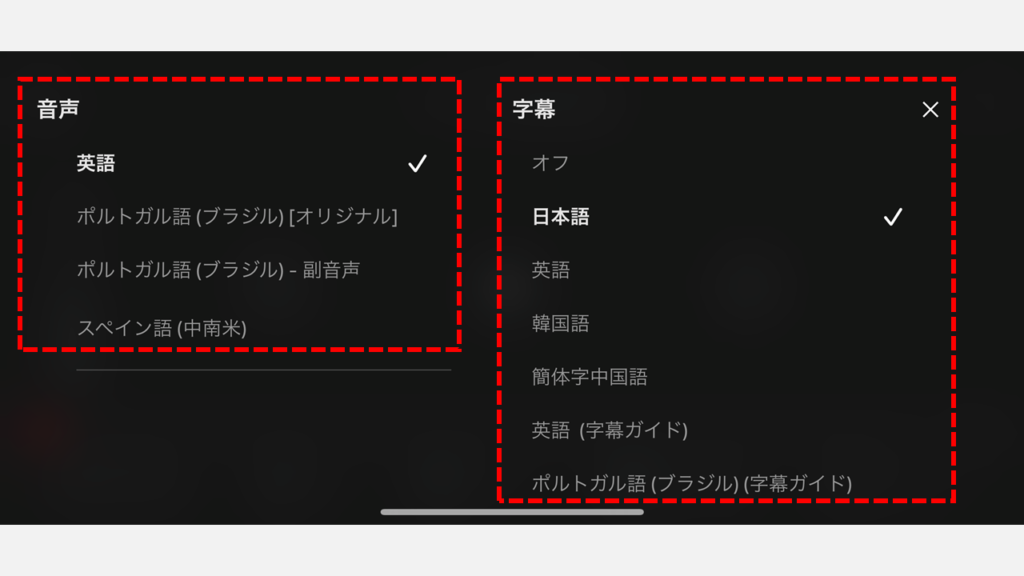
PCで視聴している作品の字幕や音声の言語を変更したい場合
次にPCのブラウザーで視聴している場合の操作方法です。
作品を視聴中にマウスカーソルを動かすと下からメニューバーが表示されます。その中にある吹き出しのようなアイコンをクリックしてください。
吹き出しのようなアイコンをクリックすると上に向かってメニューが展開されます。その中から音声と字幕で使用する言語を選択してください。
これでその作品を視聴中に使用する音声と字幕の言語が変更されます。
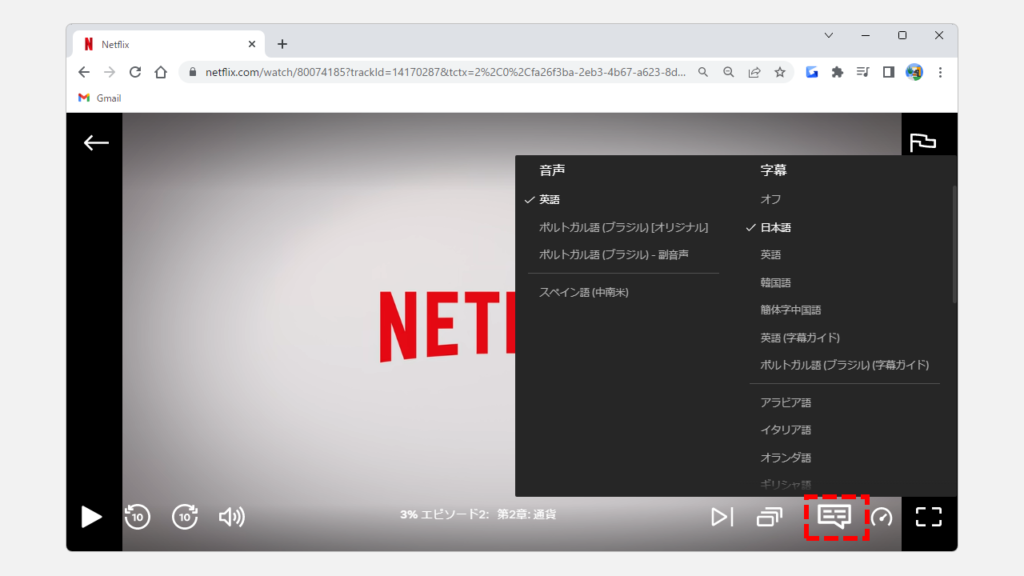
Netflixの言語設定・字幕・音声切り替えに関するよくある質問と答え
最後に、Netflixの言語設定・字幕・音声切り替えに関するよくある質問と答えをまとめました。
最後までご覧いただき、ありがとうございました。
記事の内容は独自検証に基づくものであり、MicrosoftやAdobeなど各ベンダーの公式見解ではありません。
環境によって結果が異なる場合がありますので、参考のうえご利用ください。
誤りのご指摘・追記のご要望・記事のご感想は、記事のコメント欄またはこちらのお問い合わせフォームからお寄せください。個人の方向けには、トラブルの切り分けや設定アドバイスも実施します。
※Microsoft、Windows、Adobe、Acrobat、Creative Cloud、Google Chromeほか記載の製品名・サービス名は各社の商標または登録商標です。

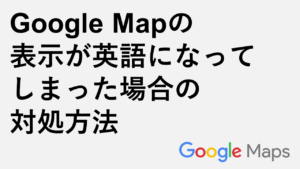


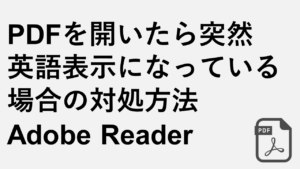
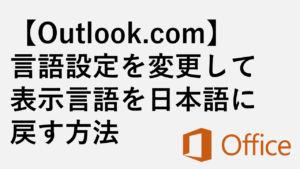
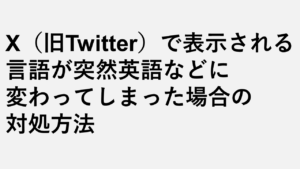
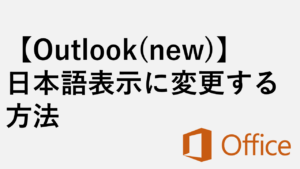
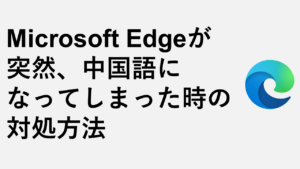


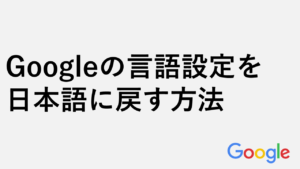
コメント